Win10系统开启虚拟桌面的设置方法
来源:菜鸟下载 | 更新时间:2025-05-01
众所周知,win10系统引入了虚拟桌面功能,允许用户在不同桌面上运行不同的应用程序,这一功能备
众所周知,win10系统引入了虚拟桌面功能,允许用户在不同桌面上运行不同的应用程序,这一功能备受用户青睐。然而,一些新接触win10系统的用户表示由于操作不熟练,无法开启虚拟桌面。以下,小编将为大家详细介绍win10系统开启虚拟桌面的设置方法。
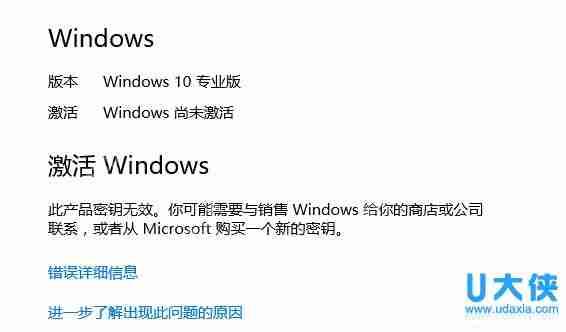 Win10系统开启虚拟桌面
Win10系统开启虚拟桌面
具体操作步骤如下:
在任务栏中找到并点击任务视图的图标;
在打开的页面右下角找到新建桌面的选项,点击“+”号,根据需求创建新的桌面;
选择一个桌面并在此运行相关程序,以后这些程序将在此桌面下显示。例如,可以在一个桌面运行工作相关的程序,另一个桌面用于休闲娱乐,两者独立,可以自由切换;
若需在虚拟桌面之间切换,可使用快捷键:Win+Tab,然后选择进入任意桌面的程序。
菜鸟下载发布此文仅为传递信息,不代表菜鸟下载认同其观点或证实其描述。
展开
相关文章
更多>>-

-

-
360成微软唯一安全合作伙伴将联合推免费正版Win10系统
- 2025-04-22 软件资讯
- 日前,在深圳举
-
-

-

-

-

-

-

-

-

-

-

-

热门游戏
更多>>热点资讯
更多>>热门排行
更多>>- 新葫芦娃ios手游排行榜-新葫芦娃手游大全-有什么类似新葫芦娃的手游
- 探险边缘排行榜下载大全-2023最好玩的探险边缘前十名推荐
- 九州火龙游戏排行-九州火龙所有版本-九州火龙游戏合集
- 第八神谕游戏版本排行榜-第八神谕游戏合集-2023第八神谕游戏版本推荐
- 类似决战盛世的游戏排行榜_有哪些类似决战盛世的游戏
- 冰雪手游排行榜-冰雪手游下载-冰雪游戏版本大全
- 狂暴之路手游排行-狂暴之路免费版/单机版/破解版-狂暴之路版本大全
- 迷你江湖ios手游排行榜-迷你江湖手游大全-有什么类似迷你江湖的手游
- 类似狱国争霸的游戏排行榜_有哪些类似狱国争霸的游戏
- 类似最强猎手的手游排行榜下载-有哪些好玩的类似最强猎手的手机游戏排行榜
- 灵剑奇谭排行榜下载大全-2023最好玩的灵剑奇谭前十名推荐
- 2023西游归来手游排行榜-西游归来手游2023排行榜前十名下载










